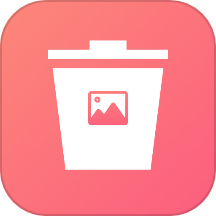Win7永久删除ReportQueue文件夹并防止再生方法
在Windows 7系统中,reportqueue文件夹是一个存储系统自动生成报告的地方。随着时间的推移,这些报告文件可能会占用大量的磁盘空间,尤其是对于那些不需要这些报告的用户来说,这些文件的存在显得尤为多余。本文将详细介绍如何在Windows 7系统中彻底删除reportqueue文件夹,并确保其不再自动生成,从而优化系统性能并释放磁盘空间。

一、了解ReportQueue文件夹
首先,我们需要明确reportqueue文件夹的作用和位置。Reportqueue文件夹位于C盘的`C:\ProgramData\Microsoft\Windows\WER`目录下,主要用于存储Windows错误报告(WER)队列中的文件。这些文件包含了系统运行时遇到的各种错误和问题的详细信息,是Windows用于诊断问题的重要工具。然而,对于大多数用户来说,这些报告并不是必需的,尤其是当系统稳定运行时。
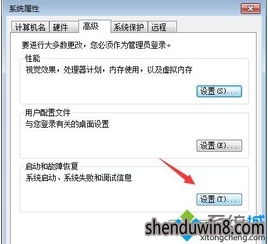
二、删除ReportQueue文件夹的内容
删除reportqueue文件夹的内容是释放磁盘空间的第一步。以下是具体的操作步骤:
1. 打开C盘:首先,启动计算机并正常登录到系统桌面,等待所有相关程序加载完毕后,打开“我的电脑”,然后双击C盘图标进入C盘。
2. 定位到ReportQueue文件夹:在C盘中找到`ProgramData`文件夹,双击进入。接着,依次打开`Microsoft`、`Windows`和`WER`文件夹,最终你会找到reportqueue文件夹。
3. 删除文件:在reportqueue文件夹中,你可以看到许多以数字和字母命名的文件,这些都是系统生成的错误报告。你可以使用Ctrl+A组合键全选所有文件,或者通过鼠标框选,然后点击删除按钮。删除后,reportqueue文件夹将变成一个空文件夹。
4. 彻底删除(可选):如果你想确保这些文件彻底从系统中消失,而不仅仅是进入回收站,你可以采取额外的步骤。首先,打开回收站,找到你刚刚删除的文件,然后再次选择删除,或者右键点击文件并选择“彻底删除”选项。另外,你还可以使用第三方文件粉碎工具,如360安全卫士的强力删除功能,以确保文件无法被恢复。
三、阻止ReportQueue文件夹再生成文件
仅仅删除reportqueue文件夹的内容是不够的,因为系统可能会继续生成新的错误报告并存储在该文件夹中。为了阻止这种情况发生,你需要更改系统的错误报告设置。以下是具体的操作步骤:
1. 打开系统属性:在桌面上右键点击“计算机”图标,选择“属性”选项,打开系统属性窗口。
2. 进入高级系统设置:在系统属性窗口中,找到并点击左侧的“高级系统设置”链接,进入高级系统设置界面。
3. 配置启动和故障恢复:在高级系统设置界面中,点击“高级”选项卡,然后在“启动和故障恢复”部分点击“设置”按钮。这将打开启动和故障恢复窗口。
4. 禁用系统错误报告:在启动和故障恢复窗口中,找到“系统失败”部分,取消勾选“将事件写入系统日志”和“发送错误报告给Microsoft”选项。这样做将阻止系统将错误报告写入reportqueue文件夹,并禁止将错误报告发送给Microsoft。
5. 保存设置:完成上述设置后,点击“确定”按钮保存更改。此时,系统将不再生成新的错误报告并存储在reportqueue文件夹中。
四、其他注意事项
在删除reportqueue文件夹和更改系统错误报告设置时,有几点需要注意:
1. 谨慎操作:删除reportqueue文件夹的内容或更改系统设置可能会对系统的错误诊断功能产生影响。因此,在进行这些操作之前,请确保你了解这些更改可能带来的后果,并准备好在需要时恢复默认设置。
2. 备份重要数据:在进行任何可能影响系统稳定性的操作之前,最好先备份你的重要数据。这样,即使操作出现问题,你也可以轻松恢复你的数据。
3. 定期维护:虽然你可以通过删除reportqueue文件夹和更改系统设置来释放磁盘空间并优化系统性能,但定期的磁盘清理和系统维护仍然是非常重要的。你可以使用Windows自带的磁盘清理工具或第三方优化软件来清理系统垃圾文件、临时文件和无用日志等。
4. 监控磁盘使用情况:为了及时了解磁盘空间的使用情况并避免磁盘空间不足的问题,你可以使用磁盘监控工具来实时监控磁盘的使用情况。这些工具通常会提供详细的磁盘使用报告和建议,帮助你更好地管理磁盘空间。
5. 考虑升级硬件:如果你的磁盘空间经常不足,且无法通过删除文件和更改设置来解决这个问题,那么可能需要考虑升级你的硬盘或购买更大容量的存储设备。这将为你提供更充足的存储空间,并改善系统的整体性能。
五、总结
通过删除reportqueue文件夹的内容和更改系统错误报告设置,你可以有效地释放Windows 7系统中的磁盘空间并优化系统性能。然而,在进行这些操作之前,请务必了解这些更改可能带来的后果,并谨慎操作。同时,定期的磁盘清理和系统维护也是保持系统稳定和高效运行的重要措施。希望这篇文章能帮助你更好地管理你的Windows 7系统并享受更流畅的使用体验。
- 上一篇: 轻松学会:百度网盘上传相册照片的超实用指南
- 下一篇: 双人合力冲云霄(猜一字)
-
 如何永久删除电脑回收站中的文件资讯攻略11-15
如何永久删除电脑回收站中的文件资讯攻略11-15 -
 Win7桌面图标无法删除?快速解决方法来了!资讯攻略11-03
Win7桌面图标无法删除?快速解决方法来了!资讯攻略11-03 -
 Win7桌面图标不见了?教你快速找回的方法!资讯攻略11-26
Win7桌面图标不见了?教你快速找回的方法!资讯攻略11-26 -
 如何永久且彻底地删除QQ宠物?资讯攻略11-06
如何永久且彻底地删除QQ宠物?资讯攻略11-06 -
 如何永久删除热点资讯资讯攻略11-15
如何永久删除热点资讯资讯攻略11-15 -
 Win7系统下龙谷更新程序初始化失败解决方案资讯攻略11-06
Win7系统下龙谷更新程序初始化失败解决方案资讯攻略11-06